Ghost分区对拷后修改系统盘盘符的问题
系统磁盘分区需要修改盘符怎么办

系统磁盘分区需要修改盘符怎么办
系统磁盘分区需要修改盘符怎么办
1、使用组合键(win键+r)打开运行窗口,在输入框中输入“diskmgmt.msc”按回车键打开磁盘管理窗口,如下图所示:
3、接着在弹出的更改E:(娱乐)的.驱动器号和路径窗口中点击“更改”按钮,如下图所示:
4、随即会弹出更改驱动器号和路径窗口,单击右侧的字母下拉菜单,其中就会显示一列盘符,让我们选择,单击选择其中一个字母为磁盘分区盘符后,点击“确定”按钮,如下图所示:
5、此时会弹出一个警告框,点击“是”即可,如下图所示:
6、点击是之后还会再弹出一次警告信息提示,点击“是”即可,如下图所示:
7、完成磁盘分区盘符修改后,我们就能够看到修改盘符的娱乐磁盘为“k”了,如下图所示:。
误将Ghost分区恢复到整个硬盘只剩一个盘区的解决方法

误将Ghost分区恢复到整个硬盘只剩一个盘区的解决办法误将Ghost分区恢复到整个硬盘一例:在用GHOST镜像系统时,不小心选了“Disk-→From Imag”,将GHOST镜像安装到整个硬盘去了。
重新启动电脑后,整个硬盘只有一个C 盘分区,其他盘区都没有了,如何恢复其他盘区?误将Ghost分区恢复到整个硬盘如何解决?这种情况跟安装GHOST系统之后只剩一个分区C盘情况一样。
GHOST镜像系统一般小于原来C盘的容量,也就是说,它只写入原C盘的位置,并没有写入其他盘区的位置去,只要恢复被破坏的分区表,就可以解决问题。
回复硬盘分区具体解决方法如下:一、重新启动系统进入GHOST,单击“Local”→“Disk”→“From Image”→“OK”,在出现的Destination Drive Details界面中,按“Tab”键将光标移动到“New Size”下面的数字栏中,输入数字将上面的容量调整为原先的C盘容量(如果不记得C盘原来的分区大小,可以自行设置为比GHO镜像文件稍大一点的数值,比如设多2GB至5GB左右),然后单击“OK”将GHOST镜像恢复到硬盘。
二、恢复完成后,重新启动计算机进入系统三、双击压缩包里的DiskGenius.exe启动Disk Genius,如果你最近备份有硬盘分区表,就使用Disk Genius恢复硬盘分区表,这样就能恢复硬盘分区。
如果没有备份分区表,就单击“硬盘”菜单→“搜索已丢失分区(重建分区表)”打开“搜索丢失分区”对话框,单击“开始搜索”按钮,稍等一会儿,Disk Genius就会扫描到丢失的扩展分区,并发现扩展分区中的D、E、F盘,你按照上面的提示进行操作,重新启动计算机后即可恢复正常。
提示:如果你误删了分区,或者磁盘分区不见了,千万不要对硬盘进行任何写入操作。
及时使用Disk Genius按照上述的方法搜索丢失的分区,一般按扇区搜索,就能很快找回来了。
如果是C盘分区,可以把硬盘拆下来挂到别的电脑去恢复,或者使用WinPE启动进行恢复。
拿什么拯救你,我的数据——当使用ghost错误地将分区备份还原到整个磁盘后

如பைடு நூலகம்你正为磁盘空间紧张而发愁,那么就感谢ghost和自己的e文不好吧。
不过如果你还是很怀念那些丢失的辛苦积攒很久的数据,那么也不用使劲揪自己的头发,因为那些数据很可能正在某个阴暗的地方等着你去拯救它们呢。这时我们要做的是马上停止对电脑的操作(特别是写操作),关闭电脑,拆下硬盘挂到其他电脑上作为从盘(当然不拆硬盘也可以,比如可以使用带pe的u盘或者光盘,或者干脆电脑上有两个硬盘而且另一个也装有系统)启动电脑。接下来要用到一款软件,叫做Eisoo DiskGenius(原来叫Diskman),可以在网上免费下载到。我们的目的是找到丢失的(或者说被ghost抹去的)分区信息。
最后我们来学习一下几个英文单词:在ghost中,disk是磁盘的意思,partition是分区的意思,当我们要还原一个分区时,需要选择的是partition>from image。
ghost备份和还原时,都可以选择磁盘(disk)或分区(partition)。一般情况下,我们在备份时会选择分区,这时在还原时就需要选partition>from image。错误无处不在,当你错误地选择了disk>from image时,在经过不算漫长但比正常多几倍的时间后,重启电脑你会发现,整个硬盘只剩下一个分区了,大小是整个硬盘的容量。
打开diskgenius,在左边的磁盘列表中找到作为从盘的那个磁盘,选中它,然后选择菜单“硬盘”>“搜索已丢失分区”,在弹出的提示框中选择搜索方式为“高级方式”(这个地方比较重要,如果选择自动,找到的应该就是一个分区),高级方式选项中建议选择按磁道,因为柱面和扇区都可能不是一个小数目。然后点击“开始搜索”,一开始应该很快就可以找到一个分区,这个应该就是在错误的时间被错误的还原出来的那个了,忽略之。接下来就等待其他失掉的分区一个一个出现吧,如果你的磁盘没有经过很多次分区的话,应该会比较容易就找到其他的分区的,否则有可能需要仔细辨认一下,因为有可能找到比较古老的分区信息。速度和可靠性还是比较可观的,300g以下的硬盘不用十分钟就可以找一遍,而且只要你选择得当(针对多次分区),丢掉的数据很可能原封不动的都找回来!接下来的事情就是确认你找到的这几个分区就是你想要的分区(不是呢?重新搜索呗...),然后F8或者右键点击左边磁盘列表中你那个倒霉的硬盘,选择“保存分区表”,听见磁盘一阵吱吱响后,丢掉的分区就回来啦(我的建议是在保存分区表之前挑些非常重要的文件备份起来,以防不测,diskgenius提供这样的功能)。惹祸的系统盘应该是没什么好下场了,不过好像没人在恢复系统盘之前不清理系统盘的吧?
装系统用ghost镜像硬盘只剩一个C盘

图3
接下来出现搜索进度指示界面(如图4),
图4
很快分区表重建就完成了(如图5),这时我们可以清楚地看到左边柱形图的灰色区域变成带网格的蓝色了,右边图表中是各分区的详细信息。“呀!那不是以前的分区吗?”这位仁兄兴奋地叫了起来,呵呵,别急,工作还没完呢!要让它生效就赶快点击“确定”吧。
参加的活动: 暂时没有参加的活动
提问者对于答案的评价:
谢谢 我采用交互式方式把数据恢复了
可以从网上找数据恢复软件试试
--== FinalData v2.01.1028 中文企业版 ==--
Code:NTC38713-9628-009437256777
软件简介:
超级数据恢复工具的特性功能包括:支持FAT16/32和NTFS,恢复完全删除的数据和目录,恢复主引导扇区和FAT表损坏丢失的数据,恢复快速格式化的硬盘和软盘中的数据,恢复CIH破坏的数据,恢复硬盘损坏丢失的数据,通过网络远程控制数据恢复等等。
好了,现在我们来看看Diskgenius是如何通过几千简单的步骤将丢失的分区找回来的。
1、运行Diskgenius,记住一定要在纯Dos下运行、这样你后面做的工作才会生效,运行后它会自动检测当前硬盘并将每个分区的信息详细提供给你(如图1)。左边柱形图表示硬盘、有几截就代表有几个分区,最下面深蓝色的是主分区,上面一大截灰色的是被误克隆后丢失的分区(现在变成了未分配区域),我们要做的工作就是把这一大截灰色区域恢复成原来的样子(正常是带网格的蓝色);右边的图表是硬盘及各分区的参数信息、非常明了。
用GHOST导致分区表错误故障解决方法
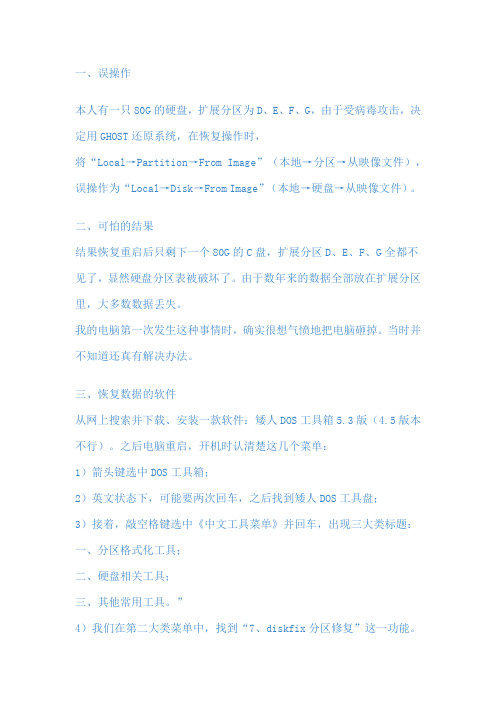
一、误操作本人有一只80G的硬盘,扩展分区为D、E、F、G,由于受病毒攻击,决定用GHOST还原系统,在恢复操作时,将“Local→Partition→From Image”(本地→分区→从映像文件),误操作为“Local→Disk→From Image”(本地→硬盘→从映像文件)。
二、可怕的结果结果恢复重启后只剩下一个80G的C盘,扩展分区D、E、F、G全都不见了,显然硬盘分区表被破坏了。
由于数年来的数据全部放在扩展分区里,大多数数据丢失。
我的电脑第一次发生这种事情时,确实很想气愤地把电脑砸掉。
当时并不知道还真有解决办法。
三、恢复数据的软件从网上搜索并下载、安装一款软件:矮人DOS工具箱5.3版(4.5版本不行)。
之后电脑重启,开机时认清楚这几个菜单:1)箭头键选中DOS工具箱;2)英文状态下,可能要两次回车,之后找到矮人DOS工具盘;3)接着,敲空格键选中《中文工具菜单》并回车,出现三大类标题:一、分区格式化工具;二、硬盘相关工具;三、其他常用工具。
”4)我们在第二大类菜单中,找到“7、diskfix分区修复”这一功能。
下面你接直接键入diskfix,回车后会提示你找到几个盘符,是否确定(点击确定)。
重复刚才的几个确定后,电脑重启,一切都恢复正常。
如果你成功了,请留言告知。
如果还不清楚,请参看文章最后的图片。
辨别清楚:不是魔术分区之类的功能,是diskfix!四、总结1)重要数据最好放在D、E、F盘中,不要放在C盘及桌面上。
2)修复分区表,其实不到三分钟很快就能把电脑搞定。
3)在电脑上安装一个DOS工具箱,在电脑开机启动时,可以选择使用DOS工具箱的强大修复功能,或选择使用一键GHOST恢复硬盘功能。
4)一旦开机没有了工具箱,手头还应该准备一张电脑公司GHOST系统盘,光盘启动画面中最好还有DOS工具箱选项。
5)最著名的工具箱有好几个,矮人DOS工具箱5.3版就不错,我光盘的是深山红叶DOS工具箱。
解决Ghost还原系统引起的硬盘分区故障-电脑资料

解决Ghost还原系统引起的硬盘分区故障-电脑资料故障现象:同事的电脑由于Win98系统出了点小问题(回收站不能正常使用),便决定用Ghost进行还原系统,。
同事的40GB的硬盘分了C、D、E、F、G五个区。
使用双系统,Win98安装在C区,Win2000在D区。
进入Win98后运行Ghost进行系统还原,运行到40%时系统出现蓝屏并死机,重新启动后系统不能引导。
故障解决:由于E、F、G盘上保存着大量的重要数据,所以同事再三叮嘱笔者在排除故障时一定不要将数据丢失!根据同事描述的故障现象及同事要求,笔者开机后发现BIOS能正确地检测到硬盘及容量。
用软盘引导系统,能看到C盘,但是不能读取数据,用“Format C:/S”命令对C盘进行格式化后电脑还是不能正常启动!用Fdisk命令查看硬盘分区情况,却发现只有一个分区,还是扩展分区,D、E、F、G分区都没有了!为了保证数据的安全性,笔者没有接着重建分区。
笔者又用KV3000进行检测,发现硬盘的分区表有问题,并进行了修复,再用Fdisk查看分区情况,已经找到了C、D两个分区,并能正确地显示C、D盘的容量和硬盘的总容量!这可是好现象,电脑资料《解决Ghost还原系统引起的硬盘分区故障》(https://www.)。
但是,E、F、G这三个分区还是没有找到,重要的数据可都在这些分区上啊!无计可施,便死马当做活马医,先重新安装操作系统再说。
由于同事原先在C盘上安装的是Win98,于是先在C盘上重新安装Win98。
在安装过程时先检查C、D盘,C盘一切正常,可D 盘就是无法完成检查。
既然Win98不能正常安装,那便安装Win2000吧。
在安装Win2000到选择盘符时却出现了C、D、E、F、G各个分区及相应的大小!笔者将系统安装到C盘上后,系统启动一切正常,可进入Win2000系统后却还是找不到E、F、G盘!这可奇怪了啊,在安装Win2000时看到E、F、G盘。
退出Win2000进入Dos,用Fdisk查看分区情况,还是只能找到C、D两个分区!于是笔者想到用硬盘管理工具“Partition Magic”查看分区情况,便进入Win2000执行它。
电脑使用GHOST还原系统后硬盘出错故障
电脑使用GHOST还原系统后硬盘出错故障
电脑使用GHOST还原系统后硬盘出错故障
问:用GHOST还原系统到99%时长时间无反应,重启自检可以认出硬盘,但是无法进入Windows PE、DOS,表现为硬盘灯长亮。
以前硬盘使用正常没有坏道,如果只是分区表出错也不至于DOS或Windows PE都进不去吧,请问如何解决?
答:启动Windows PE(Windows预安装环境,是带有限服务的最小Win32子系统)和DOS时硬盘灯长亮,说明系统在尝试访问硬盘,但一直无法正常读取出硬盘的基本信息。
如果硬盘是SATA接口的,请先在BIOS中将其接口设置为兼容模式,因为许多工具盘上的Windows PE和DOS系统都不支持工作在AHCI(串行ATA高级主控接口)模式下的SATA硬盘。
如果还是不行,则可能是硬盘的主引导记录出现了问题,可先在BIOS中将硬盘设置为“NONE”,然后用工具盘引导进入DOS,使用MHDD、DiskGenius或Fdisk等工具重建主引导记录。
如果能够操作成功,那么重启恢复BIOS设置后就有望能用系统光盘引导安装系统。
注意,重建主引导记录可能导致分区信息丢失,需要谨慎操作。
系统还原GHOST失误把硬盘G成一个分区的补救方法.
系统还原GHOST失误把硬盘G成一个分区的补救方法!2009年09月27日星期日 16:46男生女生都注意一下了。
别以为单纯的一键还原什么都能干了。
如果某天你换系统自己手动还原分区一定事先轻车熟路以后再下手。
一旦把备份还原到整个硬盘。
进系统之后发现不对千万不要乱动硬盘的数据。
直接关机然后插入光盘进行操作。
实例:问题:将c盘作了一个备份,昨天的时候由于病毒的缘故试着将c 盘恢复一遍,竟然将镜像释放到了整个硬盘,打开之后除c之外的所有分区已经看不到了,我把这块硬盘挂到别的机器上察看分区表的时候里面显示的只有一个。
我该怎么办?现象:笔记本硬盘60G。
分C(为数据区,D(系统盘),E(数据区)三个区。
使用GHOST系统光盘做系统到C盘。
但是操作失误,选择恢复系统到disk。
ghost 完成后,进入系统,整个硬盘只有一个分区C盘,里面有刚GHOST的系统文件。
但原来E分区的数据全部丢失。
分析:一般的做法是使用专用软件直接对整个硬盘进行扫描,这样做数据是可以出来,但是目录结构破坏, 不能保留原来的目录,且用很多垃圾文件,如果硬盘容量大,而E分区又小,就会做很多无用功,时间相对也较长.其实对于这种误GHOST情况,可以有更快,效果更好的恢复思路.操作步骤:、运行Diskgenius,记住一定要在纯Dos下运行、这样你后面做的工作才会生效,运行后它会自动检测当前硬盘并将每个分区的信息详细提供给你(如图1。
左边柱形图表示硬盘、有几截就代表有几个分区,最下面深蓝色的是主分区,上面一大截灰色的是被误克隆后丢失的分区(现在变成了未分配区域,我们要做的工作就是把这一大截灰色区域恢复成原来的样子(正常是带网格的蓝色;右边的图表是硬盘及各分区的参数信息、非常明了。
1图12、在莱单栏点选“工具/重建分区”,Diskgenius便开始搜索并重建分区(如图2。
图2搜索过程可采用“自动方式”或“交互方式”,“自动方式”保留发现的每一个分区、“交互方式”对发现的每一个分区给出提示并由用户选择。
碰到Ghost出了问题有我全套解决办法
碰到Ghost出了问题有我全套解决办法[收藏此页] [打印] [推荐]因为备份和还原系统飞快,如今玩电脑的朋友都离不开Ghost。
不过Ghost在使用过程中常会出现故障,番茄经常看到网上有无数的帖子都在请教对策,但是很少有比较详尽的回答,这里番茄就为大家总结一下。
一、无法备份/恢复分区案例1:有朋友说曾用Ghost8.3在DOS下备份硬盘的C分区,但是当备份到10%左右时,Ghost突然出错,跳出一个警告框提示“Read source disk error”,然后就死机了;用以前备份生成的GHO文件恢复C盘分区,也是还原到20%左右时死机;重启电脑到DOS下,用Ghost再次备份或恢复C分区,故障依旧。
故障原因:Ghost备份数据时,是按照磁道次序顺序进行的,由于硬盘的C分区上有坏磁道,当备份或还原到该坏道时,Ghost将无法读取/写入C盘上的数据,因此造成备份还原中断。
解决办法:修复硬盘上的坏道,然后就能用Ghost备份/恢复分区了,方法如下:1.检查硬盘如果不需要保存硬盘上的数据,最好将目标盘格式化后再使用GHOST;假如要保留数据,则进行如下的操作:第一步:对于WinXP系统,请在桌面上双击“我的电脑”,然后鼠标右击问题盘,选“属性”。
第二步:在弹出的窗口中点“工具”,再点“开始检查”按钮,钩选“自动修复文件系统错误→扫描并试图恢复坏扇区”,下次系统启动时就会自动检查修复硬盘。
或者点击“开始”/程序/附件/命令提示符,键入DOS命令chkdsk/F回车,以此来检查有无坏扇区。
对于Win98/Me系统,则使用Scandisk命令检查硬盘上有无坏扇区。
2.修复硬盘上的坏道接下来用HDDSPEED (下载地址/Soft/31.html)修复硬盘上的坏道。
第一步:重启电脑,进入纯DOS模式下运行HDDSPEED,选择好需要检测的硬盘,然后执行“Diagnostic”菜单下的“Media test”选项。
计算机专业论文如何用GHOST进行系统备份和还原及由此引起硬盘分区故障和解决方法
计算机专业论文:如何用GHOST进行系统备份和还原及由此引起硬盘分区故障和解决方法摘要:计算机在使用一段时间后,系统中便会留下一大堆垃圾,使得系统相当臃肿,然后就是频繁出错甚至死机,日新月异的病毒也经常造成系统的瘫痪。
而GHOST系统备份与还原软件的诞生为我们提供了很大的方便,给我们提供了较安全、快速的文件备件和系统安装解决方案。
然而,我们在利用GHOST软件进行系统还原时经常会遇到些麻烦,如出现硬盘盘符错乱和找不到硬盘分区的故障,又该如何解决?关键词:系统备份系统还原GHOST 硬盘分区计算机在使用一段时间后,系统中便会留下一大堆垃圾,使得系统相当臃肿,然后就是频繁出错甚至死机,日新月异的病毒也经常造成系统的瘫痪。
很多人是采取重新安装系统的办法,这样又费时又麻烦,所有的驱动程序和软件都得重新安装一次。
用xp自带的系统还原功能,可以做系统还原,但是它最大的问题是还原文件太占系统盘的空间了,而且,如果还原文件里面有毒,那么杀毒软件就杀不到它,所以很麻烦。
而GHOST系统备份与还原软件的诞生为我们提供了很大的方便,给我们提供了较安全、快速的文件备件和系统安装解决方案。
一、启动ghost做系统备份为系统做镜像备份,具体操作:在dos下启动ghost。
分别选Local ->Partition-> To Image,出现选择从哪个硬盘备份的界面,如果你的电脑只有一块硬盘,就直接按ok按钮。
点击后选择要备份的分区,我们这里是要备份C盘,取名为c1001,点击Save按钮,选压缩High,点击yes按钮就开始备份了。
在备份完成后,再退出ghsot。
二、恢复系统当电脑有毛病的时候,我们可以从备份的镜像备份文件恢复系统,操作如下:启动ghost。
选Local ->Partition->From Image,出现从哪个镜像文件恢复的选择界面,点击盘符右边的下拉箭头,选择E盘,选中c1001这个文件,默认是选中了第一分区,c盘,点击ok,再选Drive1,点击ok。
- 1、下载文档前请自行甄别文档内容的完整性,平台不提供额外的编辑、内容补充、找答案等附加服务。
- 2、"仅部分预览"的文档,不可在线预览部分如存在完整性等问题,可反馈申请退款(可完整预览的文档不适用该条件!)。
- 3、如文档侵犯您的权益,请联系客服反馈,我们会尽快为您处理(人工客服工作时间:9:00-18:30)。
Ghost分区对拷后修改系统盘盘符的问题
win8正式版发售有一个多月了,网上的评测也越来越多了。
楼主也曾经在半年前装过w8预览版,但是那时候还不甚完善,试用几天后就果断换回win7了。
正式版发售后,各个常用软件也陆续解决兼容问题了,尤其是前几天试用了office2013感觉非常棒,楼主终于决定再折腾折腾,装个win8试试了。
要装系统就要先腾出硬盘空间来。
如上图,楼主的机子上有三块硬盘,分别是7年前的160G,四年前的320G,以及今年的60G SSD。
既然要体验新系统,当然要装在SSD上了,而SSD上装着的win7楼主也不打算放弃,考虑再三,楼主决定舍弃I盘里的内容,C 盘的win7拷到I盘,把SSD重新分区,40G用来装win8,20G装软件。
决定好后,楼主开始行动。
重启进U盘PE,用ghost里的分区对拷把C盘拷到I盘,然后用DiskGenius把SSD重新分区,用BOOTICE编辑BCD引导,把原来C盘的启动指向I盘的win7。
重启,楼主以为这样就OK了。
但是,太天真了!进入win7系统,在登陆界面停滞了很久,显示正在配置桌面,硬盘灯狂闪不停,过了很久依然不进桌面。
楼主无奈按Ctrl+Alt+Del打开任务管理器,在“新建任务”里点击“浏览”,用“浏览”窗口查看各个硬盘,C盘是空的,I盘是系统,楼主这才恍然大悟。
系统成功拷到了I盘,但是系统里还认为在C盘,在C盘寻找桌面配置文件,C盘是空的,当然就进不了桌面了。
看来要把C盘和I盘的盘符对调才行。
好在注册表还可以运行,在设备管理器里创建新任务,输入regedit,打开注册表,搜索找到MountedDevices项,在右边能看到各个盘符。
用重命名把\DosDevices\C:改成\DosDevices\I:,把\DosDevices\I:改成\DosDevices\C:,重启系统。
OK,系统终于恢复原样了,凌晨1:45,终于可以安心了去睡觉了,可喜可贺可喜可贺。
